



Il est possible de personnaliser le démarrage d'AutoCAD à travers un raccourci sur votre bureau.
Si vous faites un clic-droit sur le raccourci AutoCAD, vous pouvez lire dans "cible" :
(XP) "C:\Program Files\Autodesk\AutoCAD\acad.exe"
On peut ajouter des paramètres à la suite des guillemets :
- /P : pour charger un profil AutoCAD
- /T : pour charger un gabarit (Template) DWT
- /W : pour charger un espace de travail (WorkSpace)
- /NoHardWare : pour désactiver l'accélération matérielle
On peut obtenir une cible du genre (attention aux espaces !) :
(XP) "C:\Program Files\Autodesk\AutoCAD\acad.exe" /P GL /T acadiso.dwt
(Permet de démarrer AutoCAD sur le profil "GL" avec le gabarit "acadiso.dwt")
Il est alors possible de créer plusieurs raccourcis pour démarrer AutoCAD selon vos besoins :
un gabarit adapté au projet, un espace de travail propre à un utilisateur, ...
Page d'information Autodesk sur les "Startup switches"
Le fichier "acad.pgp" permet de définir des raccourcis sur des commandes AutoCAD.
L'exemple le plus connu est le raccourci PO pour lancer la commande POLYLIGN.
Le fichier "acad.pgp" est stocké à l'emplacement suivant :
(XP) "C:\DocumentsAndSettings\Nom?\ApplicationData\autodesk\autocad?\r?\fra\support"
(W7) "C:\Users\Nom?\appdata\roaming\autodesk\autocad?\r?\fra\support"
Il est possible de l'éditer sous "Bloc-notes" et de définir ses propres raccourcis ! Pour chaque nouvelle ligne, vous devez suivre la configuration suivante :
Raccourci, *Commande
Dans ce fichier, on retrouve :
Si vous avez installé "Express Tools", vous avez à votre disposition un assistant à travers la commande ALIASEDIT.
Les fichiers .LIN sont des fichiers contenant des types de ligne AutoCAD.
Ces dernières permettent d'habiller une ligne pour générer un pointillé par exemple.
Il est possible de charger un type de ligne dans un fichier DWG avec la commande TYPELIGNE.
Par défaut, vous avez à votre disposition le fichier "acadiso.lin" stocké à l'emplacement suivant :
(XP) "C:\DocumentsAndSettings\Nom?\ApplicationData\autodesk\autocad?\r?\fra\support"
(W7) "C:\Users\Nom?\appdata\roaming\autodesk\autocad?\r?\fra\support"
Ce fichier contient déjà de nombreuses définitions de type de ligne !
Pour créer votre type de ligne personnalisé, je vous conseille d'ouvrir ce fichier, de copier-coller une définition existante et de la modifier.
Vous pouvez aussi ajouter vos définitions dans un nouveau fichier .LIN et ainsi les partager sur le réseau.
Une définition est toujours constituée de deux lignes !
La première ligne commence toujours par une "étoile". Elle définit le nom et la description du type de ligne.
La deuxième ligne commence toujours par la lettre "A" ("alignement"). Elle décrit la symbolique par une succession de descripteurs :
- un nombre positif : une longueur de traçage (tiret)
- un nombre négatif : une longueur de vide (espace)
- un "zéro" : un point
- des infos entre crochets : un texte ou une "forme"
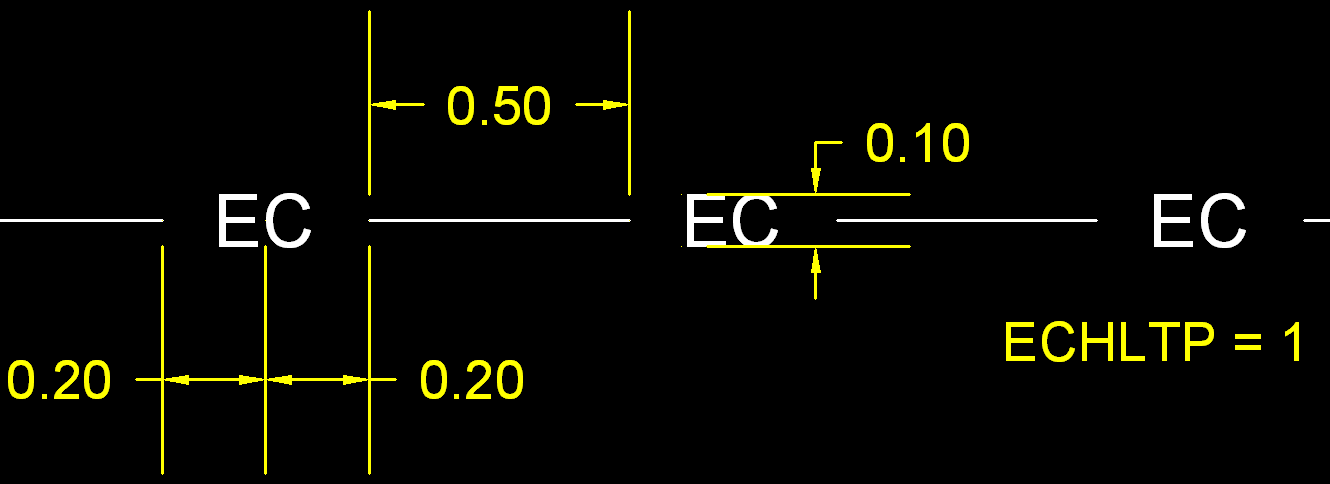
La plupart des types de ligne ne sont pas adaptés à une unité au mètre :
vous allez devoir régler l'échelle sur des valeurs du type "0.01" ou "100" pour retrouver un affichage correct !
De plus, l'échelle est dépendante de la variable ECHLTP !
Règles de conception pour un type de ligne simple (avec une échelle "S" fixé) :
- Décalage transversal "Y" = - S / 2
- Décalage longitudinal "X" = - (nombre de lettres) / 2 * S
- Valeur avant/après le texte = X - S
Vous trouverez ci-dessous la page d'informations Autodesk :
Comment créer des types de ligne complexes dans AutoCAD
Je vous présente quelques types de lignes de ma création :